Как размыть фон при вызове FaceTime в iOS 15
Что нужно знать
- Когда вы используете портретный режим во время вызова FaceTime на iPhone, ваш фон автоматически размывается.
- Перед звонком откройте FaceTime и откройте Центр управления. Нажмите Видео эффекты а затем коснитесь Портрет значок, чтобы включить портретный режим.
- Во время разговора коснитесь миниатюры камеры, чтобы увеличить изображение. Затем коснитесь Портрет значок в левом верхнем углу, чтобы включить портретный режим.
С выпуском iOS 15 Apple принесла свою популярную Портретный режим из приложения "Камера" в FaceTime. При использовании портретного режима во время видеозвонка все позади вас автоматически размывается. Это позволяет выделить лицо и устранить отвлекающий фон.
Включите портретный режим, чтобы размыть фон в FaceTime
Портретный режим позволяет тем, кому вы звоните, четко вас видеть, поэтому будь то деловой или личный звонок, вы можете быть где угодно или иметь что угодно позади, не отвлекаясь от видео беседа.
При включенном портретном режиме вы по-прежнему можете использовать Memojis, фильтры, стикеры и текст во время звонка FaceTime. Таким образом, вы можете наслаждаться одними и теми же забавными функциями во время разговора, одновременно размывая фон.
Важный
Портретный режим недоступен, если вы переключитесь на обратную сторону камера на вашем iPhone.
Вы можете включить портретный режим в FaceTime двумя способами.
Включение портретного режима перед вызовом FaceTime
Если ты один сделать звонок FaceTime, вы можете подготовиться заранее, включив портретный режим.
Откройте приложение FaceTime и проведите пальцем, чтобы отобразить Центр управления на вашем iPhone как обычно.
Нажмите Видео эффекты вверху слева.
-
Нажмите Портрет значок, чтобы включить портретный режим.
Затем вы можете провести пальцем по экрану, чтобы выйти из Центра управления, вернуться в FaceTime и позвонить.
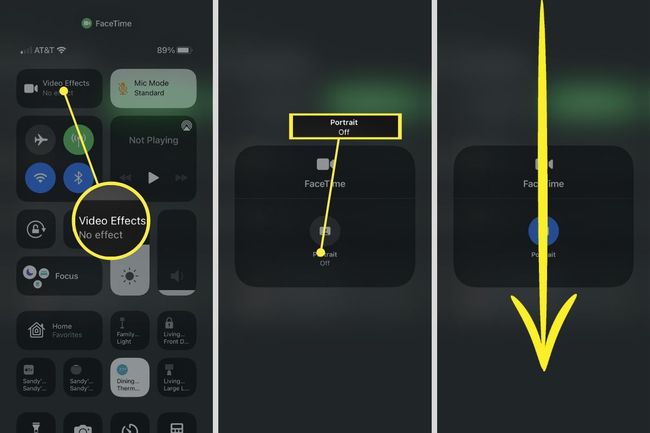
Включение портретного режима во время вызова FaceTime
Если вы принимаете видеозвонок FaceTime, вы можете легко включить портретный режим во время разговора.
Коснитесь миниатюры обзора камеры в углу.
Нажмите Портрет значок в верхнем левом углу увеличенного отображаемого вида. Вы должны сразу увидеть размытие фона, а значок будет обведен белым.
-
Вы можете вернуть изображение с камеры к миниатюре, нажав стрелки в правом верхнем углу.
После этого вы можете продолжить разговор по FaceTime, не беспокоясь о том, что в фоновом режиме видит ваш собеседник. Если вы решили убрать размытие фона, просто коснитесь миниатюры, а затем коснитесь значка «Портрет», чтобы выключить режим «Портрет».
Кончик
Портретный режим включается, когда значок обведен белым контуром, и выключается, когда значок обведен черным контуром.
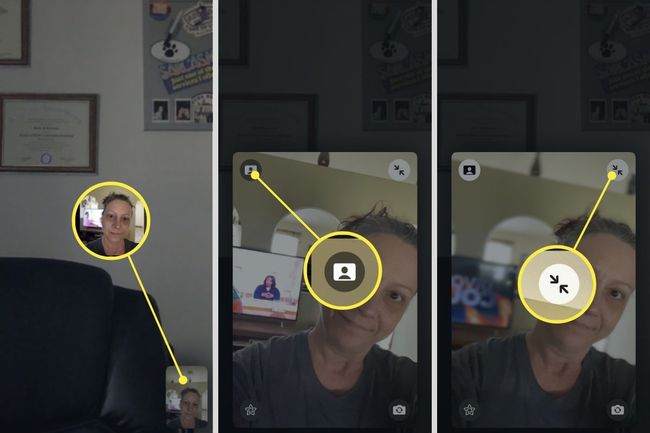
Хотите знать, какие еще новые функции Apple привнесла в iPhone? Тогда проверьте эти функции iOS 15 это не было большой новостью, но, возможно, это именно то, чего вы ждали!
часто задаваемые вопросы
-
Как избавиться от фонового шума в FaceTime?
Вы можете использовать функцию голосовой изоляции чтобы заблокировать фоновый шум, если вы используете iOS 15. Начать звонок FaceTime, открыть Центр управления, и переключите режим микрофона на Изоляция голоса.
-
Как сделать фон в FaceTime громче?
Вы можете увеличить окружающий шум во время вызова FaceTime с помощью функция Wide Spectrum в iOS 15. Начать звонок FaceTime, открыть Центр управления, и переключите режим микрофона на Широкий спектр.
